
时间:2020-06-19 14:25:18 来源:www.win10xitong.com 作者:win10
今天网友说他在用win10系统的时候突然就遇到了win10桌面ctrl+z文件被删掉了怎么恢复的问题,有不少对系统很了解的网友,也许都不太会解决这个win10桌面ctrl+z文件被删掉了怎么恢复的问题。如果你也因为这个win10桌面ctrl+z文件被删掉了怎么恢复的问题而困扰,可以一步步的采取下面这个流程:1、我们从U盘或者数码相机剪切文件到我们打电脑某盘。“美图”的文件夹为我们要操作的文件夹。2、放到合适的位置之后我们按键盘上的ctrl+z撤销我们的文件。在这里我们把我们的“美图”文件夹移动到我们的D盘。操作后发现我们的D盘里面没有我们的“美图”文件夹原来的相机里也没有该文件夹就轻轻松松的搞定了。下边就是详细的win10桌面ctrl+z文件被删掉了怎么恢复的详细处理方式。
具体步骤如下:
1、我们从U盘或者数码相机剪切文件到我们打电脑某盘。“美图”的文件夹为我们要操作的文件夹。
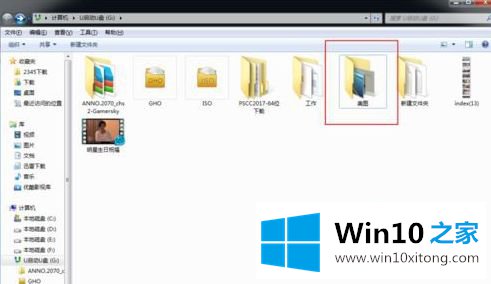
2、放到合适的位置之后我们按键盘上的ctrl+z撤销我们的文件。在这里我们把我们的“美图”文件夹移动到我们的D盘。操作后发现我们的D盘里面没有我们的“美图”文件夹原来的相机里也没有该文件夹。
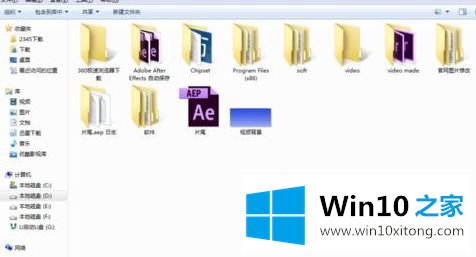
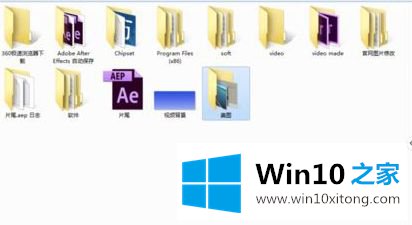
3、按键盘上的ctrl+y键恢复我们的文件。这时我们看到我们撤销的文件夹又回来了。

以上就是win10桌面ctrl+z文件被删掉了的详细恢复步骤,如果你有需要的话,可以参考上面的方法来进行操作吧。
到这里,小编已经把win10桌面ctrl+z文件被删掉了怎么恢复的详细处理方式全部给大家说得很详细了,这篇文章应该会帮助大家解决这个问题,同时希望大家多多支持本站。